

作者: Vernon Roderick, 最新更新: 2021年8月3日
到现在为止,您应该已经意识到数据丢失并没有区别对待。 无论您使用哪种存储设备,您遭受数据丢失的机会仍然没有区别。 幸运的是,许多数据恢复软件也知道这一点。
出于这个原因,他们确保他们的数据恢复功能也不会歧视,最好的软件之一是 超越RecveRx. 它专为希望避免丢失重要文件的人而设计。
这就是为什么今天,我们将讨论如何使用 Transcend RecoveRx 从存储设备中恢复文件。 在此之前,让我们先了解一下该软件的全部内容。
除了我们上面要介绍的恢复工具,您还想了解其他软件吗? 例如,你可以阅读这个 关于 Asoftech 数据恢复的评论.
第 1 部分。 什么是 Transcend RecoverRx?Part 2. Transcend RecoverRx 的 3 主要功能第 3 部分。 如何下载 Transcend RecoverRx第 4 部分。 如何使用 Transcend RecoverRx 恢复文件第 5 部分。 如何使用 Transcend RecoverRx 格式化驱动器第 6 部分。 如何使用 Transcend RecoverRx 保护存储设备第 7 部分。 替代方案 – FoneDog 数据恢复结束语
顾名思义,Transcend RecoveRx 是一款具有界面的软件,允许您搜索文件并尝试恢复它们。 正如我们之前提到的,该软件可用于任何类型的存储设备。 此外,它还支持大多数文件格式和文件类型。
还有其他功能,但我们稍后会讨论。 关于该软件,您必须记住的最重要的一点是,在正确的条件下,修复只需要一段时间。
简而言之,只要采取适当的预防措施,就可以轻松恢复文件。 总的来说,Transcend RecoveRx 是一款独一无二的工具,根据用户的掌握程度,它具有很大的潜力。

您肯定无法仅通过基本描述来理解该工具。 因此,为了让您更好地了解我们正在处理的问题,让我们首先描述 Transcend RecoveRx 的优缺点。 让我们从优点开始:
现在我们已经完成了优点,让我们开始讨论使用它进行数据恢复的缺点:
如您所见,与优点相比,使用该软件并没有太多缺点。 另外,您可以通过确保知道如何正确使用它来弥补缺点。 如果您决定使用该软件,那就太好了。
但是,在您的计算机上试用 Transcend RecoveRx 之前,您应该首先了解您需要什么。
尽管许多用户将 Transcend RecoveRx 描述为重型工具,但除了您的操作系统之外,它并没有太多要求。
支持的操作系统包括:
这意味着它同时支持 Mac 和 Windows 操作系统。 此外,Windows 用户还应在其操作系统上安装 Microsoft .NET Framework 4.0。
除了操作系统要求外,您的计算机还应具有 512 MB 的系统内存。 您还应该有足够的空间来支持要恢复的文件的大小。
最后,如果您要使用它,请确保您的当前用户可以使用管理权限。 我们的下一个主题将是关于该软件的主要功能,因此您可以在安装之前了解该软件的功能。
与普遍看法相反,创见 RecoveRx 不仅能够恢复您的文件。 它还具有其他两项功能,您会发现它们有助于管理您的文件。
尽管它的名字,它实际上具有三个主要实用程序。 下面来看看这三个:
这些功能将允许您进一步管理您的文件。 既然可以恢复文件,就不用担心使用软件的格式化功能了。 但是,您仍然应该小心。
您需要了解的有关 Transcend RecoverRx 的所有信息到此结束。 现在让我们开始使用该软件的实际步骤。
无论您想如何使用 Transcend RecoveRx,第一步都是实际下载该工具。 为此,您必须执行以下步骤:
https://www.transcend-info.com/Support/Software-4/
此时,您现在可以自由使用数据恢复工具了。 由于我们之前已经讨论了三个主要功能,我们将分别讨论如何使用每个功能。 现在,让我们从主要功能开始,数据恢复。
顾名思义,Transcend RecoveRx 专门用于从各种存储设备中恢复各种文件。 您可以选择坚持使用恢复功能,也可以使用其他功能。
无论哪种方式,以下是使用 Transcend RecoveRx 恢复文件的方法:
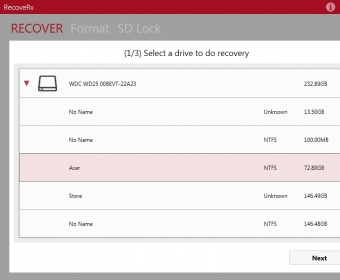
不幸的是,一旦扫描过程完成,恢复也将自动开始。 虽然看不到文件预览不是很好,但它仍然是一个很好的选择,因为尝试它没有坏处。
现在我们知道如何恢复您的文件,是时候了解如何使用相同的软件格式化文件了。
由于您已经知道如何恢复文件,因此您不必再担心格式化驱动器的副作用。 毕竟,您可以轻松恢复从格式化驱动器中丢失的文件。
因此,事不宜迟,以下是格式化驱动器的方法:
连接卡后,通过转到文件资源管理器并检查存储卡是否出现在列表中,确保它确实被识别 可移动驱动器.
此时,您只需确保驱动器已实际格式化。 确认完成后,尝试恢复您的重要文件,或者更好的是,您应该在所有这些之前创建一个备份。 现在我们前往最后一个函数。
为了使用该软件保护您的驱动器,您实际上不必执行很多步骤。 对于此任务,您将启用驱动器的写保护功能。 请记住,此功能仅适用于创见存储卡。
为了实现这一点,您必须检查物理产品,即存储卡。 它的一侧应该有一个开关。 关闭此开关以启用写保护,然后使用软件确认此操作。
有了这个,您可以轻松保护您的存储驱动器,降低发生数据丢失的可能性。 完成此操作后,您无需担心驱动器,除非您被迫关闭开关。
您需要了解的有关如何使用 Transcend RecoveRx 的所有信息到此结束。 现在,如果该软件与您的计算机不兼容怎么办? 幸运的是,我们有一个替代方案。
尽管 Transcend RecoveRx 有很多好处,但仍有一些特性或功能是该软件无法实现的。 在这种情况下,您将不得不使用其他工具来弥补这一点。 为此,我们建议 FoneDog数据恢复.
FoneDog Data Recovery 是一款类似的软件。 有了这个软件,你可以 从格式化的 SD 卡恢复文件,或恢复照片、电子邮件、视频等。
一方面,您可以在恢复文件之前对其进行预览。 虽然使用 FoneDog 数据恢复还有其他好处,但我们将它们留给您自己探索。 无论哪种方式,您现在都应该了解 Transcend RecoveRx 是什么以及您可以用它做什么。
数据恢复工具
恢复已删除的图像,文档,音频和更多文件。
从计算机(包括回收站)和硬盘驱动器中获取已删除的数据。
恢复因磁盘事故,操作系统崩溃等原因引起的丢失数据。
免费下载
免费下载

人们也读雷莫恢复审查及其理想的选择PhotoRec全面审查和最佳选择
不可否认,数据丢失是绝对的。 你无法避免它,也无法控制它。 您只能为它发生的时间做好准备。
幸运的是,有很多工具可以让您解决此类问题。 这些工具的一个例子是 超越RecveRx.
但是,在尝试使用它之前,您必须了解它的工作原理。 如果您不喜欢这种艰巨的任务,那么您应该学习如何创建备份。 这样,您可以轻松地恢复文件而无需担心。
发表评论
评论
热门文章
/
有趣乏味
/
简单困难
谢谢! 这是您的选择:
Excellent
评分: 4.7 / 5 (基于 61 评级)